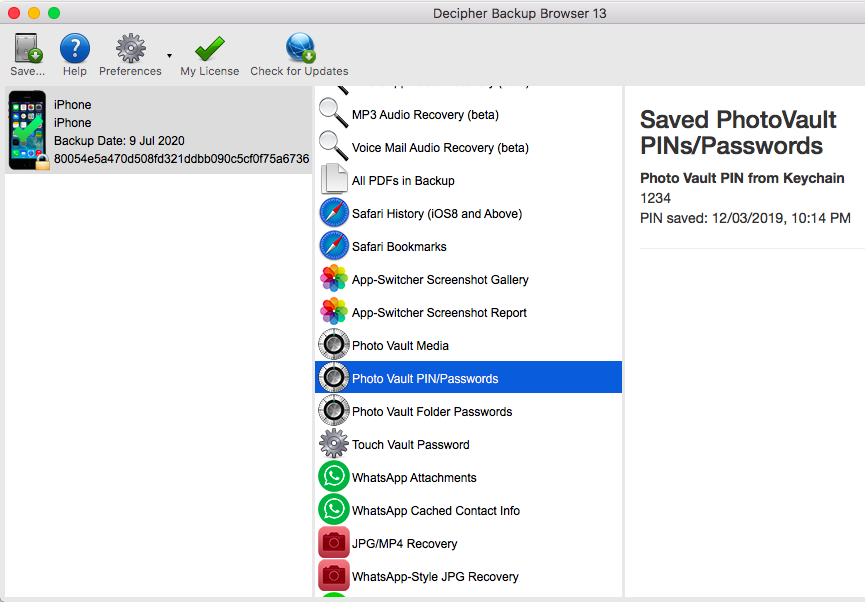det finns gott om iPhone photos vault-appar, inklusive Private Photo Vault, Secret Calculator, App Locker och NQ Vault. De är till stor hjälp för att skydda dina hemliga bilder och filer med hjälp av en PIN-kod, ett mönster, eller en Touch ID. Det finns dock en möjlighet att människor kan glömma lösenordet för att låsa upp photo vault-apparna. Och det är också möjligt att människor av misstag kan ta bort foton och videor från appen.
så vad händer om dessa olyckor händer på din iPhone, och hur kan du få tillbaka de förlorade och raderade bilderna från Photo Vault eller Lock Apps?
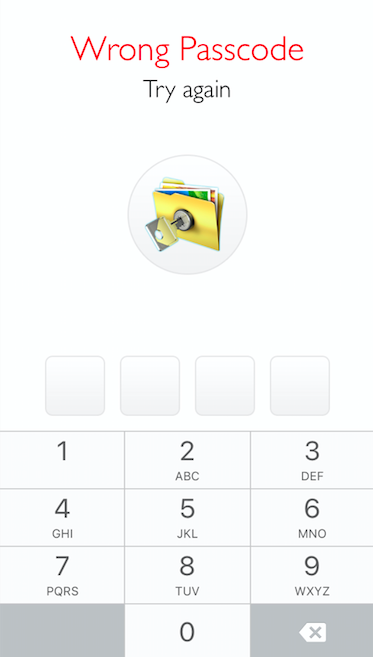
det här inlägget berättar om hur hemliga appar döljer foton och ger några knep för att snabbt få tillbaka raderade bilder från iPhone Private Photo Vault eller liknande appar, samt några tips för att enkelt återställa ett glömt lösenord.
hur Photo Vault, Secret Calculator eller App Locker-appar döljer dina foton på din iPhone?
jag letade efter svaret på denna fråga från vissa apputvecklare. Och det här är feedbacken,
Photo Vault-appen skapar några icke synliga filtillägg som endast är tillgängliga via appen. Faktum är att de inte krypterade bilder, videor och filer. Och de använder bara lösenordet för att hindra dig från att komma åt filerna dolda bakom. Så vissa file explorer-appar kan kanske kringgå dessa fotovalv eller låsa appar för att få de dolda bilderna utan att använda lösenordet.
säkert, även om du raderade bilderna från appen, finns det fortfarande några potentiella lösningar tillgängliga eftersom du kanske har gjort en iPhone-säkerhetskopia där du kan hitta förlorade foton.
Hur återställer du oavsiktligt raderade bilder från iPhone photo vault-appen?
som vi visste kan du säkerhetskopiera din iPhone med iTunes eller iCloud. Och dina Photo Vault-appskyddade filer kan också sparas i säkerhetskopian. Så det finns en chans att du kan få tillbaka dina borttagna Fotovalvfoton från din iPhone-säkerhetskopia.
för personer som använder iCloud för att säkerhetskopiera iPhone
så hur kontrollerar du om du någonsin har säkerhetskopierat foton på photo vault-appen? Det är faktiskt enkelt att få det genom att gå till Inställningar > din profil > iCloud > Hantera lagring > säkerhetskopior > ditt iPhone-namn > kontrollera om du har säkerhetskopieringsdata i din Photo Vault-app.
om det visar att dina raderade bilder sparas där kan du återställa iPhone för att få tillbaka de raderade filerna. Men det bör noteras att återställningsprocessen skulle få all data från säkerhetskopiering till din iPhone och ersätta allt på din enhet, vilket innebär att du kan förlora de data du inte säkerhetskopierade.
för personer som använder iTunes för att säkerhetskopiera iPhone
på samma sätt, om du någonsin har skapat en iTunes-säkerhetskopia av din iPhone, har du en ny chans att återställa dina raderade bilder. Och för detaljer om återställning kan du gå till https://support.apple.com/kb/HT1766
hur man kringgår Photo Vault-appen för att få dolda foton utan lösenord?
ibland kan du glömma lösenordet eller mönstret för Photo Vault-appen. I den här situationen, hur kan du få tillbaka de dolda bilderna och filerna?
Hur återställer du lösenord för iPhone Photos Vault eller Lock apps?
faktum är att vissa appar, till exempel Private Photo Vault, kräver att du anger en återställningsadress för olyckan att glömma lösenordet. Om du någonsin har ställt in e-postadressen för återställning är det enkelt att få tillbaka lösenordet.
hur man kringgår filen vault of lock apps på iPhone?
visst, om du inte ställde in återställningsmeddelandet, är det fortfarande möjligt att du kan använda vissa iPhone-filbläddrarprogram för att få tillbaka de dolda filerna. Till exempel kan dechiffrera Backup Browser hjälpa till att direkt återställa det glömda lösenordet eller pin-koden i photo vault-appen.